После создания документа Word начните набирать необходимый текст, и он будет отображен в документе. Для перехода на новую строчку достаточно нажать Enter, но у начинающих пользователей может возникнуть вопрос «почему после перехода на новую сточку получился большой отступ от предыдущего текста». Что бы отступ был стандартным, следует использовать одновременно нажать клавиши Shift+Enter.
Клавиши Enter, Backspace и Del
Для отступа слева как в этом тексте следует использовать клавишу Tab, под этой кнопкой располагается кнопка Caps Lock когда она нажата на клавиатуре, как правила слева или прямо на этой кнопке, загорается лампочка свидетельствующая о том что включен режим КАПСА(ввод текста заглавными буквами) . Если же заглавную букву нужно ввести только первую можно нажать клавиши Shift и нужную вам букву, тогда она будет заглавной.
Клавиши Shift, Caps Lock и Tab
Когда текст подсвечен красной или зеленой волнистой линией снизу, это означает, что Word предупреждает вас о наличии ошибки орфографической или грамматической, либо программа не знает этого слова. Что бы это исправить, достаточно нажать правой клавишей мыши и программа вам даст подсказку в чем ошибка, а если это слово ей неизвестно то добавьте его в словарь в этом же меню.
Word 2010 для начинающих 7 Ввод и редактирование текста
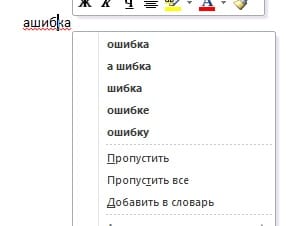
Обратите внимание если вы распечатаете текст с волнистой линией, то линия не будет напечатана.
Если же вы сами видите, где допустили ошибку, просто поставьте курсор после этого символа и нажмите клавишу backspace. На кнопке будет стрелочка влево или надпись backspace и в большинстве случаев располагается над Enter’ом. Можно поставить курсор и перед символом который хотите удалить в этом случае нажмите клавишу Del, расположение эта кнопка имеет разное, ищите ее с правой стороны клавиатуры на ней будет написано Del или Delete.
Источник: gospodaretsva.com
Ввод и редактирование текста
При создании документа открывается пустое окно документа, в котором осуществляется набор текста нажатием клавиш клавиатуры. При этом соответствующий символ появляется в области текста. С точки зрения программы MS Word обычный текст состоит из слов, предложений, строк и абзацев.
Для распознавания подобных структурных элементов в MS Word используются специальные символы (символы форматирования), которые носят название «непечатаемых знаков», или «скрытых знаков». Это пробелы, знаки конца абзаца и другие. Отображение непечатаемых знаков помогает понять структуру текстового документа. Многие непечатаемые знаки появляются при создании различных структурных элементов MS Word или при нажатии сочетаний клавиш. Например, принудительный переход на следующую строку выполняется нажатием Shift+Enter и вызывает появление знака «переход на новую строку» (crarr).
Word (Ворд) для начинающих – чайников. Шаг 2 – редактирование текста
Кроме набора текста, с клавиатуры можно вставлять символы, которым не соответствуют клавиши на клавиатуре, например, диакритические знаки или греческие буквы. Если известен код, то символ можно вставить путем набора кода, используя числовой блок клавиатуры, который включается нажатием клавиши NumLock. Например, для набора денежных знаков используются следующие коды: евро – 0128, фунт – 0163, йена – 0165. Набор кода выполняется при нажатой клавише Alt.
Под редактированием текста подразумевается его корректировка, проверка орфографии, вставка текста и т.п. Можно вводить текст внутрь строк абзаца или замещать ранее набранный текст. Можно частично копировать тексты из других файлов или вставлять тексты из файлов полностью.
Для ускорения набора рекомендуется применять Автотекст или Автозамену. При помощи автотекста вставляются, как правило, стандартные тексты, например, даты, приветствия или прощания. Можно создать собственные автотексты. Автозамена позволяет ускорить набор за счет запоминания текстов под короткими именами и последующего набора этого короткого имени.
Фрагмент текста может быть скопирован, перемещен или удален. Перед выполнением этих операций фрагмент текста должен быть выделен. Для выделения фрагментов текста, копирования или перемещения используются разные приемы. При копировании удобно представить документ в двух окнах. Копирование и перемещение выполняется через буфер обмена.
Буфер обмена доступен всем открытым приложениям и сохраняется до очистки буфера или до перезагрузки компьютера.
Редактирование текста часто выполняется при помощи поиска и замены текста. Для этих операций задается образец поиска и фрагмент, заменяющий искомый текст. Можно искать фрагменты текста, состоящие из символов клавиатуры, или спецсимволы (непечатаемые знаки).
Поиск можно производить в разных направлениях, с учетом или без учета регистра, искать целые слова или любой фрагмент текста. При задании образца искомого текста можно задействовать подстановочные символы (* и?), создавать маску поиска, включая в нее знаки операций сравнения или цифры. Искомые знаки можно задавать при помощи набора кода символа на числовом блоке клавиатуры. В MS Word реализован поиск и замена отформатированных фрагментов и стилей форматирования.
Проверка орфографии выполняется автоматически при вводе текста. MS Word проверяет каждое вводимое слово, сравнивая его со словами из словаря, и отмечает возможные орфографические ошибки.
Контекстное меню для орфографической ошибки позволяет выбрать действие, необходимое для обнаруженной ошибки. Смена языка фрагмента текста меняет словарь, используемый для орфографической проверки. Можно проверять правильное употребление падежей, предлогов, склонений и спряжений, а также знаков препинания. Использование тезауруса позволяет подобрать синонимы, антонимы или связанные слова.
Разбивка текста на строки происходит автоматически – MS Word переносит слово в начало следующей строки целиком после ввода любого разделителя, если набранное слово не умещается в строке. При этом слово не разбивается на части знаком переноса.
Средство расстановки переносов устанавливает мягкие переносы – места возможного разрыва слова, если слово попадает в конец строки. Возможна автоматическая расстановка переносов во фрагментах текста или в документе в целом. Принудительная расстановка переносов позволяет отказаться от установки мягкого переноса в отдельных случаях, т.е. пользователь регулирует наличие или отсутствие знака переноса в выделяемых частях слова. Всегда можно отменить расставленные переносы.
Понравилась статья? Добавь ее в закладку (CTRL+D) и не забудь поделиться с друзьями:
Источник: studopedia.ru
Редактирование текста в «Ворде»: инструкции. Лучшие текстовые редакторы

Работа с редакторами текста уже привычное дело для многих из нас. Все вакансии, связанные с работой в интернете, требуют умения свободного редактирования текста в «Ворде» и других подобных программах. В школах и университетах давно перестали писать рефераты и доклады от руки. Теперь для этого можно использовать текстовый редактор.
О Microsoft Word
Программа известна многим и является частью операционной системы Windows. Ранее часто встречалась как предустановленный редактор, сейчас ее приходится устанавливать самостоятельно.
Для установки можно использовать целый пакет от Microsoft, в который входят и другие программы, либо скачать только «Ворд». Популярными сейчас становятся и онлайн-версии. Одна из них доступна в Google Disk. Это практически копия «Ворда».
Функции программы
Редактирование текста в «Ворде» – многооперационный процесс. Помимо простого ввода и замены символов, программа поддерживает работу с таблицами, картинками и пр. Может менять кегль, начертание и цвет шрифта.

В программе также есть функция замены текста или как ее еще называют автоисправление. Также есть проверка правописания, сохранение документа в определенном формате и многое другое.
Начало работы с документом
Итак, прежде чем начать редактирование текста в «Ворде», нужно понимать, над чем конкретно вы будете работать. Возможно, у вас уже есть готовый текст, который требует корректирования, а возможно вы захотите создать новый, а после отредактировать его.
Если вы собираетесь открыть файл для редактирования, нужно найти его и кликнуть по нему правой кнопкой мыши. Иногда система назначает основным текстовым редактором другую программу, поэтому необходимо открывать файлы через свойства документа. В списке находим строку «Открыть с помощью…». Далее останется выбрать из предложенного Microsoft Word.
Открыть документ можно и непосредственно в программе. Для этого запускаем ее и переходим во вкладку «Файл», ищем строку «Открыть», а далее находим нужный нам текст.
Если вы хотите конвертировать «ПДФ» в «Ворд» для редактирования текста, придется использовать стороннюю программу или онлайн-конвертер. Но стоит быть готовым к тому, что текст может быть отображен не полностью или некорректно, поэтому его нужно будет редактировать и форматировать.
Если вы собираетесь начать работу с чистого листа, то просто запустите программу, и перед вами будет пустое пространство, куда и нужно вводить информацию.
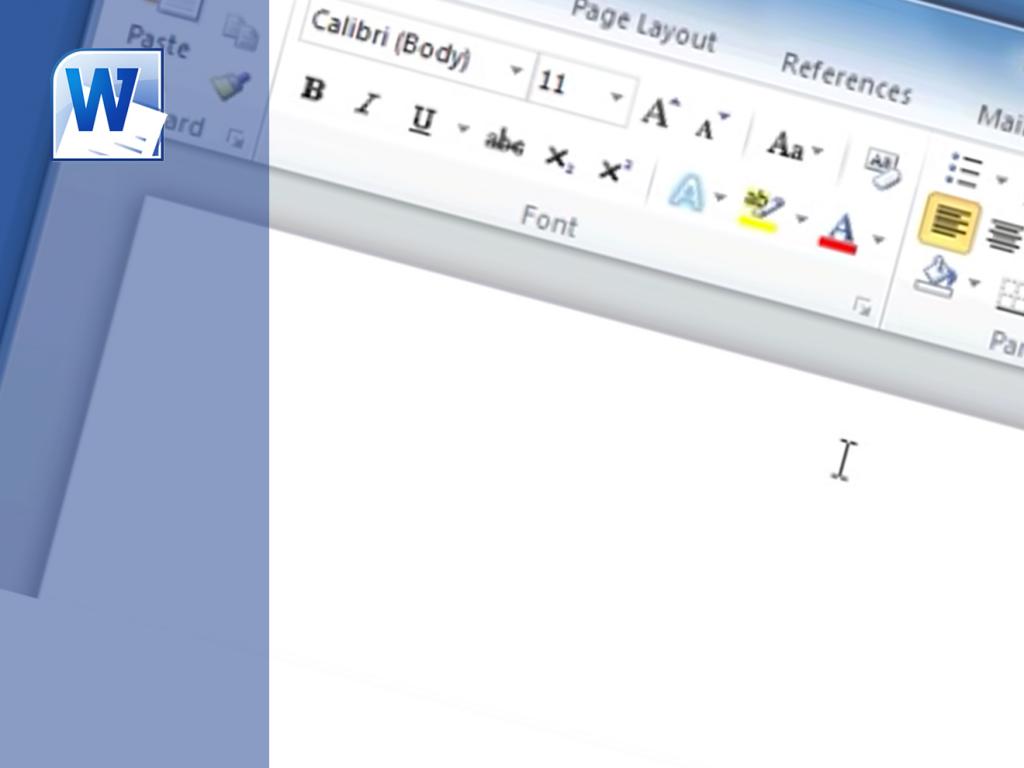
Инструменты программы
Для редактирования документов в «Ворде» может понадобиться довольно обширный инструментарий, хотя все зависит от ваших требований. Все необходимые опции можно найти во вкладках сверху.
Например, во вкладке «Главная», можно выбирать стиль шрифта и его кегль, настраивать начертание и ориентацию в тексте. Тут же можно активировать маркированные списки и изменение межстрочного интервала и отступа.
В целом в этой вкладке все понятно и именно она нужна чаще всего для форматирования.
Не менее важной вкладкой является «Вставка». Благодаря ей можно в текст внедрить изображение, клип, фигуры или таблицы. Все это помогает отформатировать текст и сделать его разнообразнее.
Форматирование
Форматирование документов в текстовых редакторах происходит по схожим алгоритмам, поэтому если вы хоть раз это делали в одной из программ, то сможете повторить подвиг и во всех остальных.
Как работает форматирование? Предположим вы написали текст, который сейчас выглядит как сплошное полотно из слов. Если у вас есть заголовок, вы можете выделить его и выбрать во вкладке «Главная» стили. Тут представлены заголовки разного уровня, все зависит от того, как вы хотите форматировать текст.
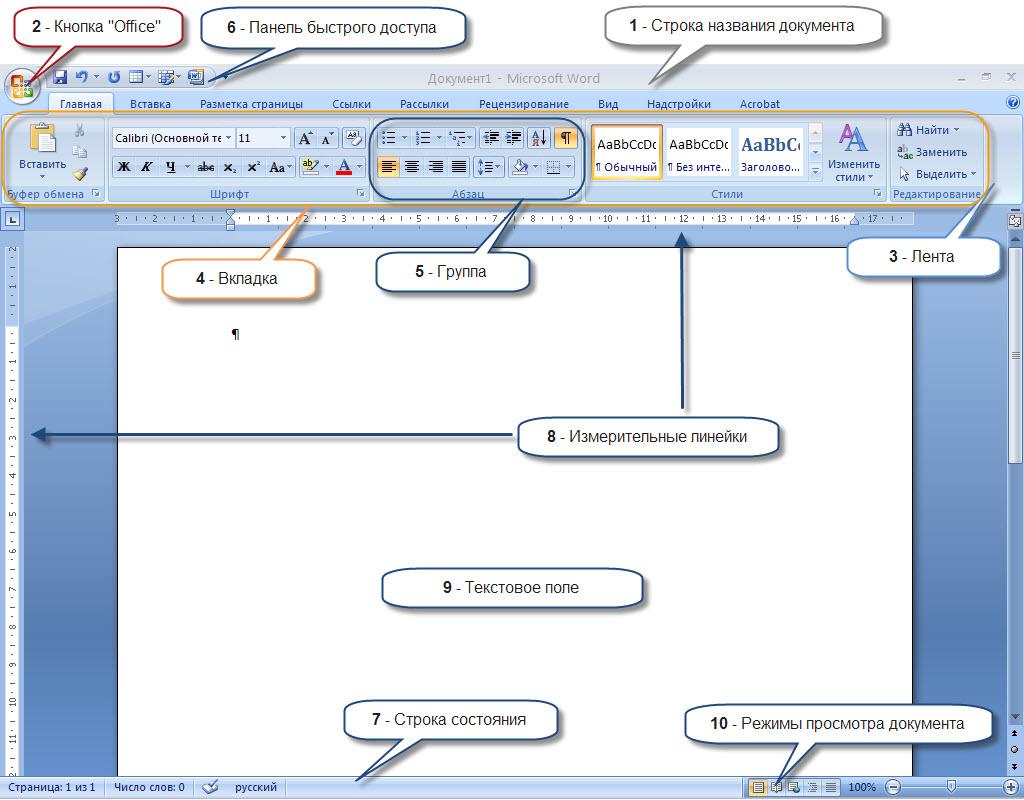
Если у вас один заголовок, то можете использовать любой из них, если в тексте предполагается большое количество заголовков и подзаголовков, тогда придется выбирать стили разного уровня, чтобы они выделялись в документе.
Если в тексте есть важная цитата или какое-то особенное словосочетание, его можно выделить курсивом или жирным начертанием. Для этого снова-таки нужно выделить этот кусок текста и выбрать соответствующий вариант во вкладке «Главная».
В целом по такому принципу работает практически весь инструментарий. Чтобы увеличить кегль, выделяем текст и выбираем желаемое значение. Чтобы поменять стиль, точно также выделяем текст и выбираем из выпадающего списка.
Работа с таблицей
Сложнее дела обстоят с форматированием и редактированием таблиц. Дело в том, что сама программа предполагает создание таблицы, но также предполагает импорт их из Excel. Это еще одна программа пакета от Microsoft, которая является редактором таблиц.
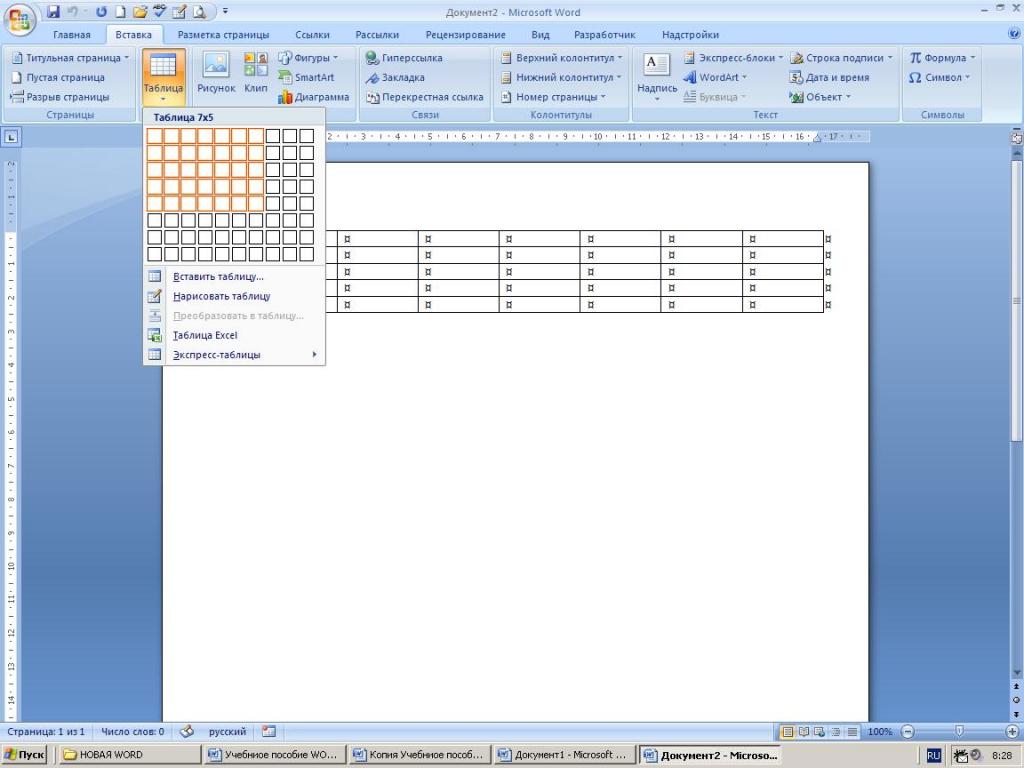
Если вы хотите разобраться в редактировании текста в таблице в «Ворде», тогда нужно перейти во вкладку «Вставка» и выбрать соответствующий вариант. Здесь можно выбрать количество столбцов и строк. В случае необходимости их можно будет добавить к готовой таблице.
Внутри ячеек можно писать текст. Его также форматируют, как если бы не было границ. Единственное, что он может не помещаться в рамки, поэтому их придется расширять. Также пользователи часто сталкиваются со смещением столбцов или строк. Частично они могут «перепрыгивать» со страницы на страницу, и разрываться.
Поэтому многие советуют все же нарисовать таблицу и оформить ее в Excel, а после просто импортировать в документ «Ворд».
Редактирование и правописание
Этот раздел будет полезен для тех, кто не дружит с русским языком. Как уже упоминалось, редактирование текста в «Ворде» может осуществляться с помощью разных инструментов. Например, многие используют функцию «Правописание». Она есть на вкладке сверху, а также ее можно вызвать, кликнув на F7.
Появится окно, в котором будут отображены все текущие ошибки, а рядом будут предоставлены варианты замены. Однако стоит понимать, что работает это не всегда корректно. Например, плохи дела с некоторыми фамилиями и неологизмами. Программа будет вам всячески предоставлять какие-то странные варианты для замены или вовсе укажет, что вариантов не существует.
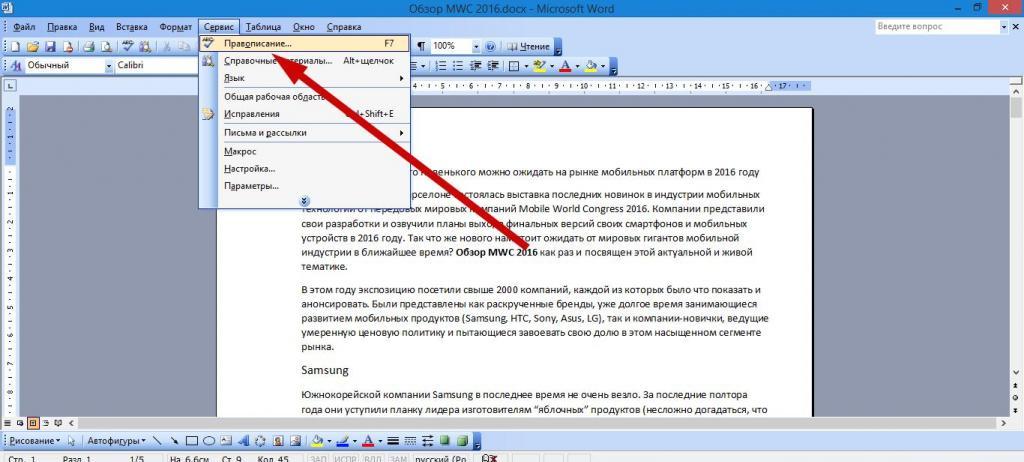
Не совсем корректно работает и автоматическое редактирование текста в «Ворде». Существует опция «Найти и заменить». В этом случае можно найти в тексте определенное слово, которое возможно изначально было неправильно написано, а после многократно скопировано, и заменить его на правильный вариант. Та же история и с символами, которые должны иметь определенный вид.
Лучшие текстовые редакторы
Конечно, Microsoft Word – не единственная программа, которая работает с текстом. Кроме того, текстовые редакторы могут использоваться для работы с языком программирования. Поэтому вариантов может быть много, но вот лучшие приложения придется поискать:
- Google Docs;
- Libre Office;
- Sublime Text;
- WPS Office;
- NotePad++.
Это одни из самых лучших вариантов, которые помогут справиться с текстом в любом формате.
Google Docs
Как уже упоминалось, это наиболее приближенный и похожий на «Ворд» редактор. Особенность его в том, что им можно пользоваться бесплатно, без скачивания и установки. Нужно лишь завести Google Disk и работать в браузере. Как вы понимаете, этот редактор зависим от интернет-соединения.
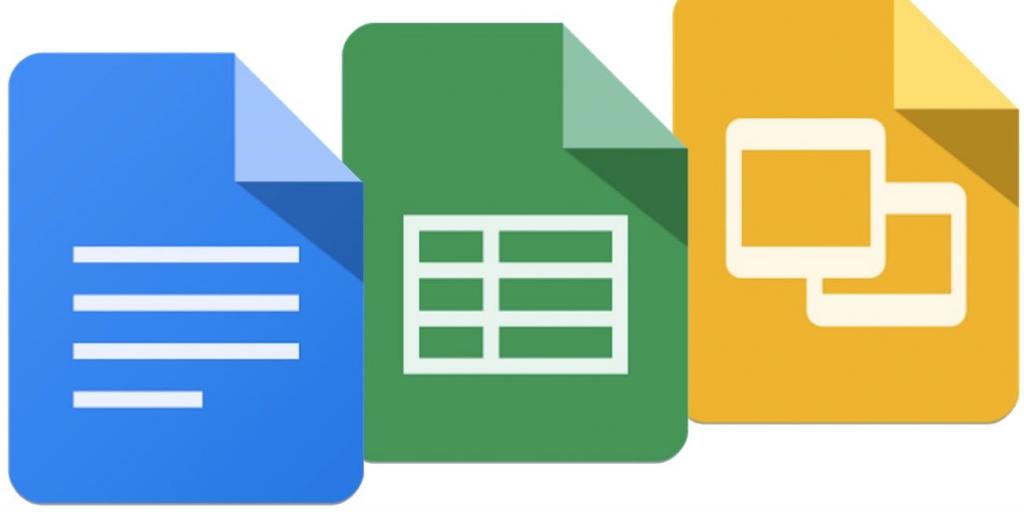
Тем не менее работает он стабильно. В нем есть все инструменты для редактирования и форматирования. Кстати, правописание здесь работает в разы лучше. Сохранять текст можно в стандартном формате, а также в PDF, TXT, HTML и др.
Libre Office
Еще один клон «Ворда». Редактор входит в бесплатный пакет с другими программами. Можно его установить отдельно. Интерфейс очень похожий на Microsoft Word. Поэтому работа с ним также проста и понятна.
Есть все необходимые инструменты для редактирования и форматирования.
Sublime Text
А это одна из лучших программ для программистов. В ней можно заниматься привычным редактированием текста, а еще использовать плагины на языке программирования Python.
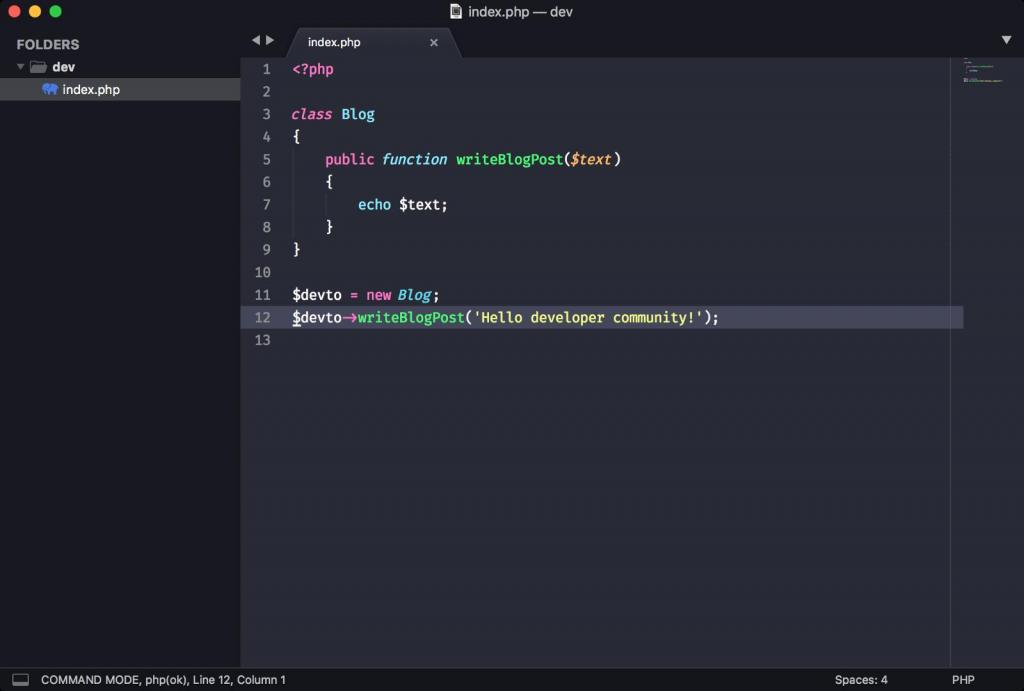
На деле редактор отлично справляется и с другими языками, поэтому популярен среди программистов. Вряд ли этот вариант кто-то установит для того, чтобы использовать его в работе с обычным тестом. В 2018 году вышла версия 3.1, с момента разработки приложения изменилось много, поэтому рекомендуется устанавливать именно одну из последних версий.
WPS Office
Еще одна альтернатива Word. Эта программа отличается тем, что на смартфон ее можно установить бесплатно, а работать с ней очень просто. У нее есть русский интерфейс. Недостатками этого пакета программ считается наличие платных функций. То есть установить редактор можно бесплатно, но во время редактирования или форматирования некоторые опции будут доступны только за деньги.
NotePad++
Это свободный текстовый редактор. Он имеет исходный код для работы в Windows. Также поддерживает большое количество языков программирования. Использует в работе подсветку синтаксиса.
Источник: fb.ru